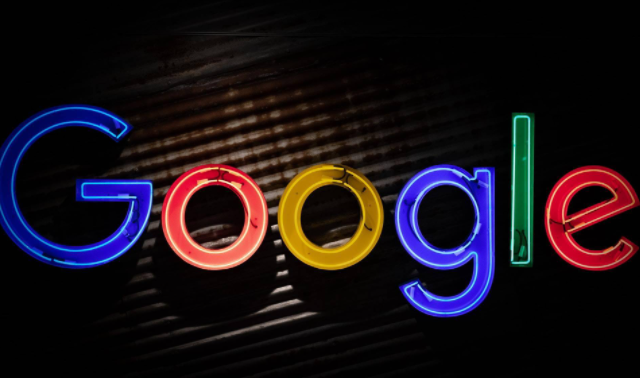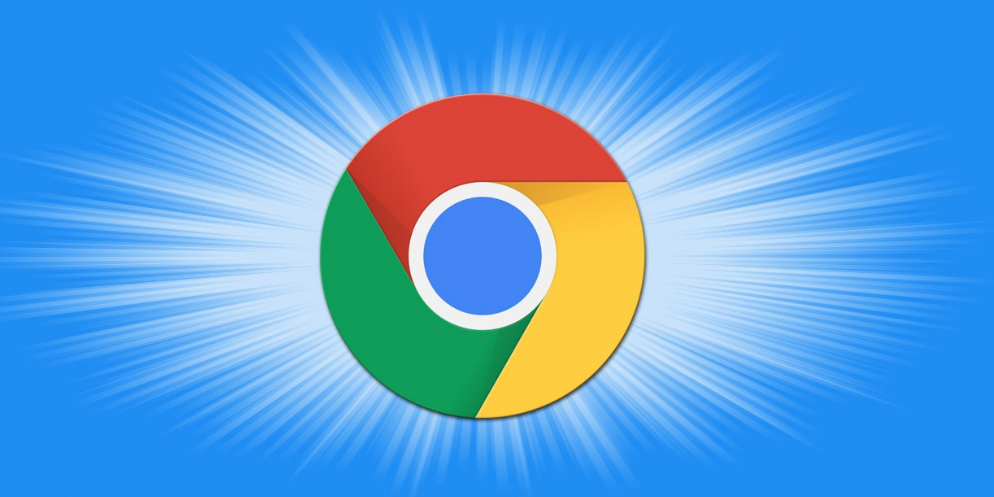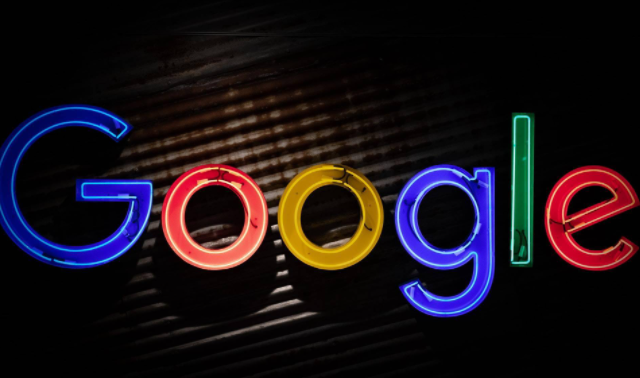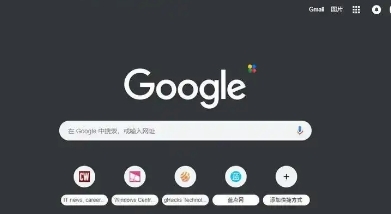教程详情
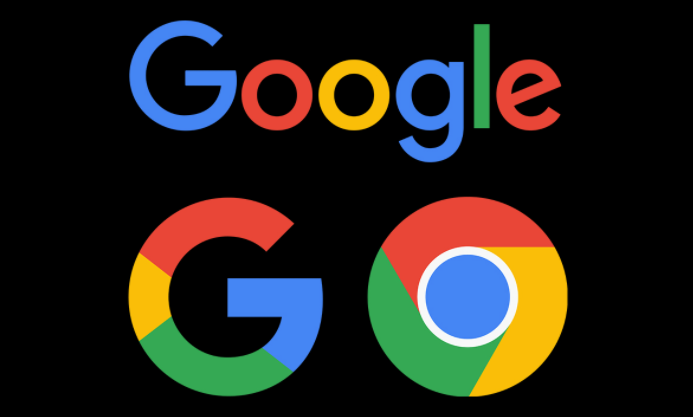
在浏览网页时,有时我们可能希望禁用 JavaScript 脚本。这可能是因为某些网页的脚本影响了浏览体验,或者出于安全和隐私方面的考虑。在 Chrome 浏览器中,可以通过以下步骤来禁用所有 JavaScript 脚本。
一、通过浏览器设置禁用
1. 打开 Chrome 浏览器
- 找到桌面上的 Chrome 浏览器图标,双击打开浏览器。如果是第一次使用,可能需要进行一些初始设置,如选择导入书签等,按照提示完成操作即可进入浏览器主界面。
2. 进入设置页面
- 点击浏览器右上角的三个点(菜单按钮),在弹出的下拉菜单中选择“设置”选项。这将打开一个新的标签页,显示 Chrome 浏览器的各种设置选项。
3. 高级设置
- 在设置页面中,向下滚动,找到并点击“高级”选项。这将展开更多的高级设置内容,包括隐私与安全、语言等相关设置。
4. 隐私与安全设置
- 在高级设置中,找到“隐私与安全”部分,点击“网站设置”。这里可以对各类网站的权限进行详细设置,包括位置、通知、摄像头、麦克风等权限。
5. JavaScript 设置
- 在“网站设置”页面中,找到“JavaScript”选项。默认情况下,它可能是处于“允许”状态。点击“不允许”选项,即可禁用所有 JavaScript 脚本。这样,在以后浏览网页时,浏览器将不会执行任何网页中的 JavaScript 代码。
二、通过开发者工具禁用(临时方法)
1. 打开 Chrome 浏览器并访问目标网页
- 启动 Chrome 浏览器后,在地址栏中输入要访问的网页地址,然后按下回车键。等待网页加载完成,如果网页中有需要执行的 JavaScript 脚本,此时会在页面上呈现出相应的效果。
2. 打开开发者工具
- 右键单击网页空白处,在弹出的上下文菜单中选择“检查”或“审查元素”选项。这将打开 Chrome 浏览器的开发者工具窗口,通常位于浏览器底部或右侧。
3. 切换到“控制台”面板
- 在开发者工具窗口中,可以看到有多个不同的面板,如“元素”“控制台”“源代码”等。点击“控制台”面板,这是用于查看和调试 JavaScript 代码的地方。
4. 禁用 JavaScript
- 在“控制台”面板中,可以找到“禁止 JavaScript”的复选框。勾选该复选框后,当前网页的 JavaScript 脚本将被禁用。但是需要注意的是,这种方法只是在当前浏览器会话中临时禁用 JavaScript,关闭浏览器或重新加载网页后,设置将失效。
通过以上两种方法,可以在 Chrome 浏览器中有效地禁用所有 JavaScript 脚本。不过,需要注意的是,禁用 JavaScript 可能会导致一些网页无法正常显示或功能受限,因为许多现代网页都依赖于 JavaScript 来实现动态内容和交互功能。在使用完毕后,建议根据实际需求重新启用 JavaScript 脚本,以确保正常的浏览体验。
总之,无论是通过浏览器设置永久禁用还是利用开发者工具临时禁用 JavaScript 脚本,都能满足不同用户在不同场景下的需求。用户可以根据自己的实际情况选择合适的方法来进行操作,以达到优化浏览体验或保障隐私安全的目的。